Как поменять фото местами в Инстаграме в постах и ленте
Поменять местами фото в Инстаграме возможно двумя способами: через Ленту и Карусель. Но основной функции для этого действия не существует.
Как поменять фото местами в Инстаграме
Чтобы создать уникальную и красивую Ленту, пользователь должен заранее спланировать размещение постов.
Отредактировать положение некоторых из фото и видео можно такими способами:
- Опубликовав заново. Удалить или архивировать пост.
- Указать другой порядок снимков в карусели во время размещения.
Чтобы удалить пост в Инстаграме:
- Зайти в Инстаграм – перейти в свой профиль.
- Выбрать пост, который нужно удалить.
- Сверху три точки – Удалить.


- Подтвердить действие, нажав в выпадающем меню: «Ок».
Во втором случае, пользователю доступно изменение порядка снимков или видео только при публикации. То есть, если нужно переместить в уже размещенном посте – его также придется удалить или архивировать.
Изменить порядок фото в карусели
В карусели Инстаграма можно менять фото местами, задав порядок при создании, но без возможности в будущем редактировать.
То есть, если публикация уже размещена – отредактировать её невозможно.
Для этого нужно:
- Открыть Инстраграм – авторизоваться.
- Нажать на «Добавить публикацию».
- Нажать на «Выбрать несколько».


- Выбрать до 10 фотографий для публикации.
Чтобы записи имели нужный для пользователя порядок, необходимо выделить фотографии по нумерации – от 1 до 10. Для отмены выбранного снимка в публикации, пользователям достаточно снять цифру одним касанием.
Или же – удалить полностью пост и разместить его заново.
В ленте – поднять пост
Чтобы поменять местами посты в Инстаграме, нужно записи удалить и опубликовать на странице. Прежде, чем удалять, нужно сохранить снимок и если необходимо, описание.
Для того, чтобы поднять старый пост нужно:
- Перейти в Инстаграм – «нажать на нужную публикацию».
- Сверху три точки – скопировать ссылку.
- Вставить в строку ввода тут stapico.ru/get-url.
- Скачать фотографию и заново переопубликовать.
- Либо через браузерную версию нажать правой кнопкой мыши и выбрать «сохранить как».
Такие нехитрые действия позволяют вернуть старые публикации на ведущие позиции или поменять местами публикации в Инстаграм.
Чтобы заново опубликовать записи:
- Зайти в Инстаграм – нажать на кнопку «+».
- Выбрать «Галерея» – указать скопированную публикацию.
- Опубликовать заново.
Архивация позволяет скрыть от всех подписчиков и других пользователей старую публикацию, не удаляя ее. Удаление же полностью стирает публикацию, без возможности восстановить данные.
Поменять местами публикации в инстаграм возможно, только с помощью удаления. Если архивировать пост, его можно будет вернуть в Ленту, но на ту же дату, что и при первоначальном размещении.
instagramix.ru
Как отредактировать описание фото в Instagram

Сегодня 10 ноября 2014 в Instagram появилась долгожданная опция редактирования описания к фотографиям. В статье читайте или смотрите, как отредактировать описание на iPhone.
Короткий видеоурок:
Пошаговая инструкция.
Шаг 1. Обновите на мобильном телефоне приложение Instagram в AppStore. После этого зайдите в Instagram и откройте свой профиль:
Шаг 2. Выберите любую фотографию.
Шаг 3. Прокрути выбранную фото вниз, чтобы увидеть кнопки «Нравится», «Комментировать» и «три точки». Нажмите на последнюю кнопку, чтобы открыть контекстное меню фотографии.
Шаг 4. В меню выберите «Редактировать».
Шаг 5. Теперь вы можете вносить исправления в текстовое описание.
Шаг 6. Чтобы сохранить изменения, нажмите «Готово» вверху справа.
Получилось ли у вас? Если вы считаете, что вашим друзьям это тоже будет полезно, поделитесь статьей с ними.
Какой еще видеоурок по Instagram вы хотите, чтобы я записал?
Похожие записи:
www.masterskayafanstranic.com.ua
5 причин редактировать фотографии не в Instagram, а в сторонних приложениях
1. Множество фильтров
Большинство фильтров в Instagram не особо отличаются друг от друга. В специализированных мобильных редакторах выбор эффектов гораздо шире.
Один из лучших примеров — бесплатное приложение Adobe Photoshop Express. В нём доступно более 80 пресетов, интенсивность которых вы контролируете. С помощью них можно изменить цветовую гамму фотографии настолько, что снимок будет сложно отличить от работы профессионала.
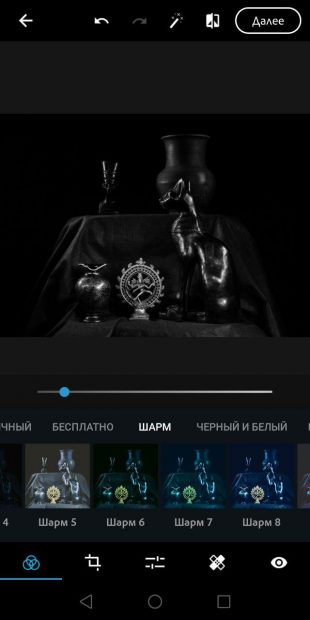
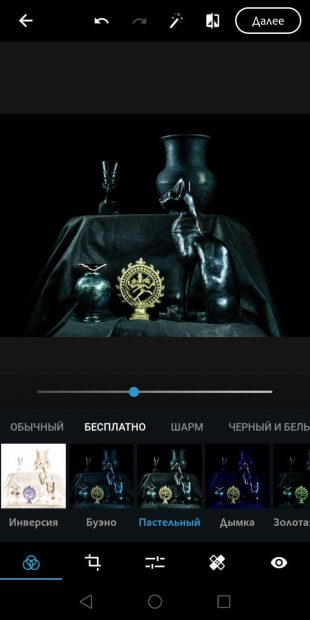

Цена: Бесплатно
 Разработчик:
Adobe Цена:
Бесплатно
Разработчик:
Adobe Цена:
Бесплатно2. Возможность редактировать отдельные части фото
В Instagram есть полезные инструменты редактирования, но они меняют всю картинку сразу. А ведь часто хочется внести изменения лишь в отдельные элементы изображения.
Это особенно актуально для фотографий, сделанных в сложных условиях освещения. В таких случаях определённые участки снимка могут получиться недо- или передержанными.
С этим помогают справиться кисти и другие инструменты в приложениях вроде Snapseed. С их помощью можно менять экспозицию, насыщенность и прочие параметры выбранных частей изображения.

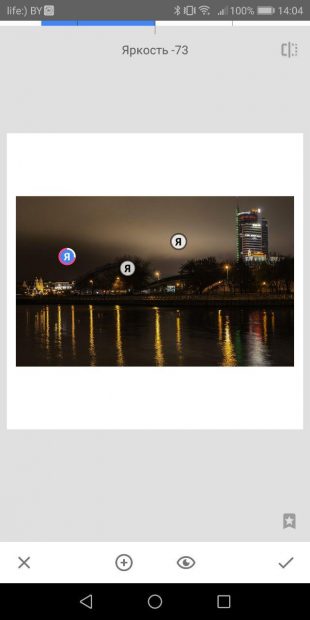

Цена: Бесплатно

Цена: Бесплатно
3. Игра с фокусом
В Instagram присутствует портретный режим, размывающий фон, но его можно использовать только при фотографировании лиц. Если вы хотите выделить какой-нибудь другой объект, например цветок или котёнка, вам потребуется стороннее приложение.
Хороший вариант — программа AfterFocus. Вам достаточно нарисовать линию, отделяющую главный предмет от фона, а всё остальное приложение сделает за вас, причём очень качественно.

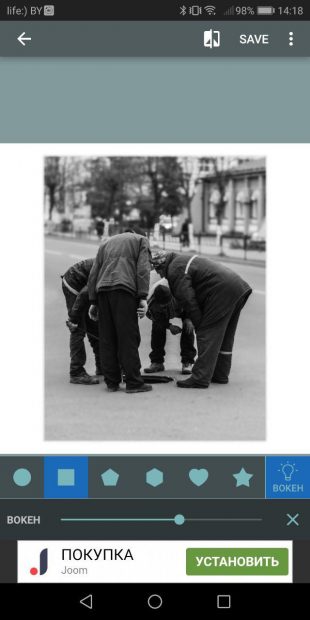
4. Продвинутые функции
Instagram — одна из самых популярных социальных сетей в мире, поэтому разработчикам приходится угождать не только фотографам-профессионалам, но и обычным пользователям. Из-за этого все функции в сервисе рассчитаны на то, что в них сможет разобраться даже новичок.
Если вам недостаточно этих возможностей, обратите внимание на приложение LightX. В нём можно смешивать снимки для создания необычных эффектов, например двойной экспозиции. Есть возможность выделять цветом отдельные участки изображения и применять к ним тени.
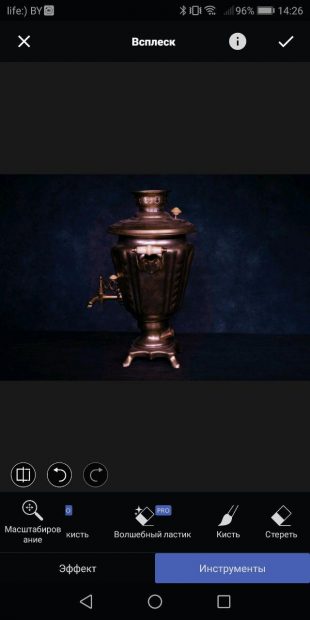
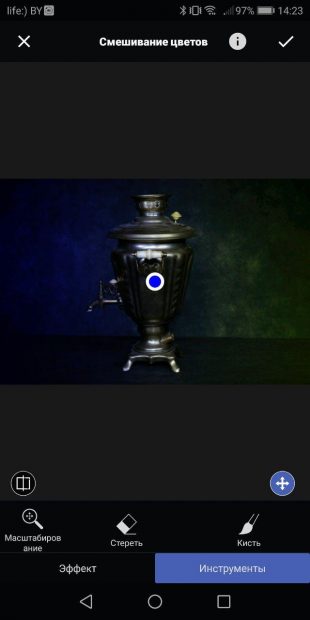
Функциональность программы довольно широка. Разобраться в ней не так просто, как в инструментах Instagram, но оно того стоит. Вы сможете делать свои снимки более интересными.
5. Больше возможностей украсить себя
Если вы часто снимаете себя на фронтальную камеру, то селфи-фильтров в Instagram вам наверняка недостаточно. Редактор AirBrush решает эту проблему.


Читайте также
lifehacker.ru
Как отредактировать подпись к публикации в Инстаграм или добавить ее
Если вы допустили какую-то нелепую ошибку в подписи к фото или видео в Инстаграме (с кем не бывает!) или упустили что-то важное, что обязательно нужно сообщить подписчикам, то текст можно изменить. Да-да, подпись к публикации в Инстаграм можно легко отредактировать!
Честно говоря, я о такой функции узнала совсем недавно (раньше ее в помине не было, а я и привыкла жить без нее), поэтому теперь спешу сообщить вам, конечно. А все началось с того, что я часто стала замечать слово «отредактировано» под фотографиями друзей.

Итак, чтобы изменить самый первый комментарий к публикации (который ваш), зайдите в нее и нажмите на кнопочку в виде трех точек (она находится внизу справа). Выберите пункт «изменить».

Теперь вы можете переписать или дописать свой текст, а также добавить его, если до этого его не было вообще. Обратите внимание, что здесь же можно поменять местоположение, которые вы ранее поставили к публикации или добавить его, если местоположения не было вовсе. Также можно отметить пользователей на снимке. В общем, полностью отредактировать описание к своей фотографии или видео.

Для примера я добавила три рыбки-смайлика. Как видите, сообщение под картинкой изменилось.

Теперь, если ваши друзья захотят зайти во все комментарии под фоткой, они увидят надпись «отредактировано» возле первого сообщения. Это значит, что вы изменили свой комментарий.
instagram4you.ru



